在WPS中,我们将展示如何运用内置形状工具轻松绘制箭头图形。
1、 打开wps文字,进入其主界面中;
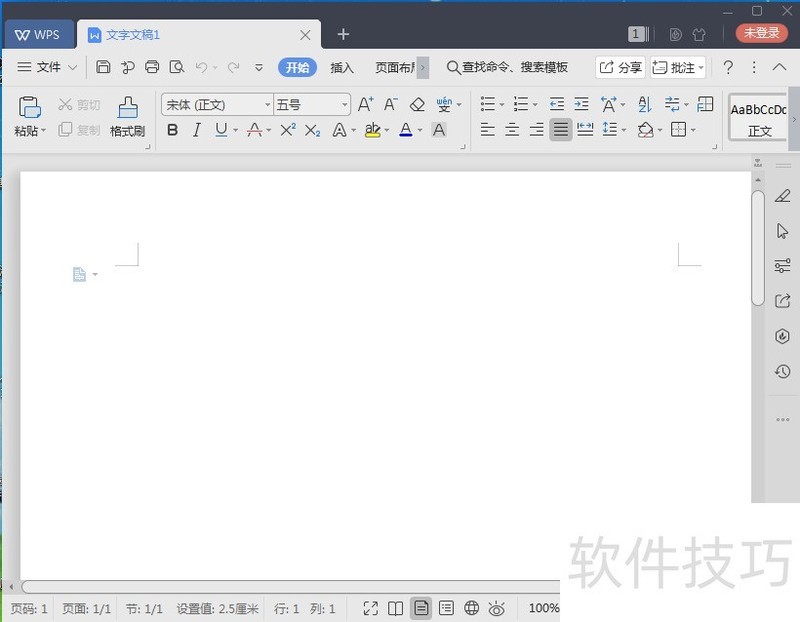
2、 用鼠标点击插入菜单;
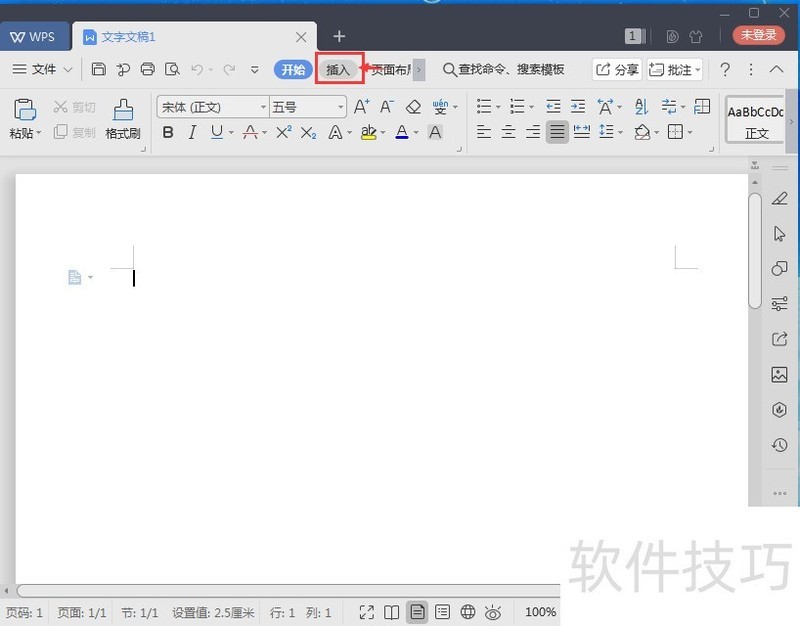
3、 在工具栏中选择形状工具;

4、 进入形状库后,在线条类别找到并点击箭头;
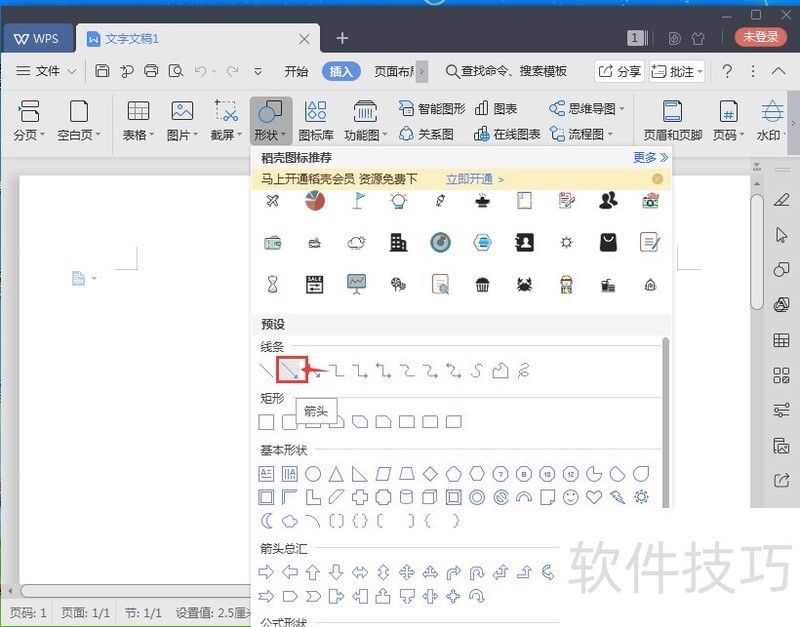
5、 鼠标变成十字形,按下鼠标左键不放,在空白区域中拖动,画出一个箭头;
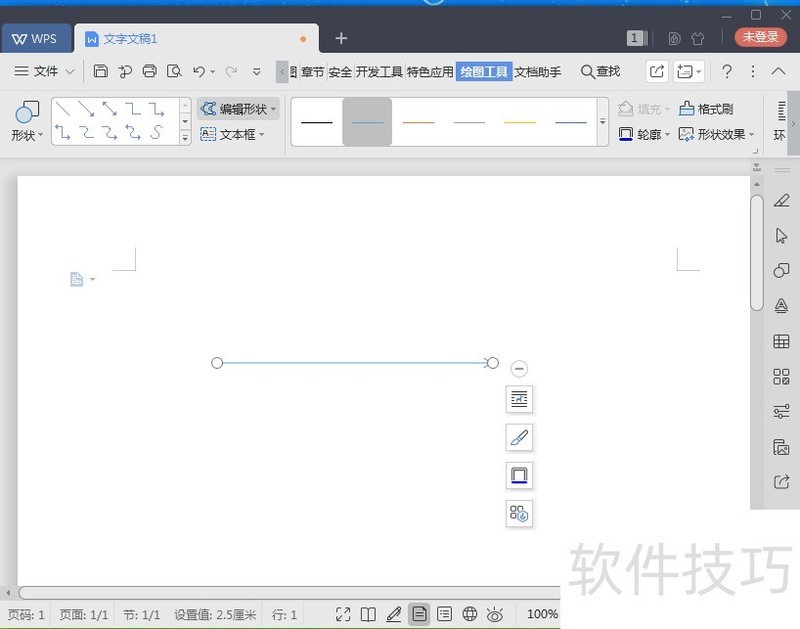
6、 用鼠标拖动右端的小圆形,向右拖是将箭头的长度变长,向左拖,是变小;
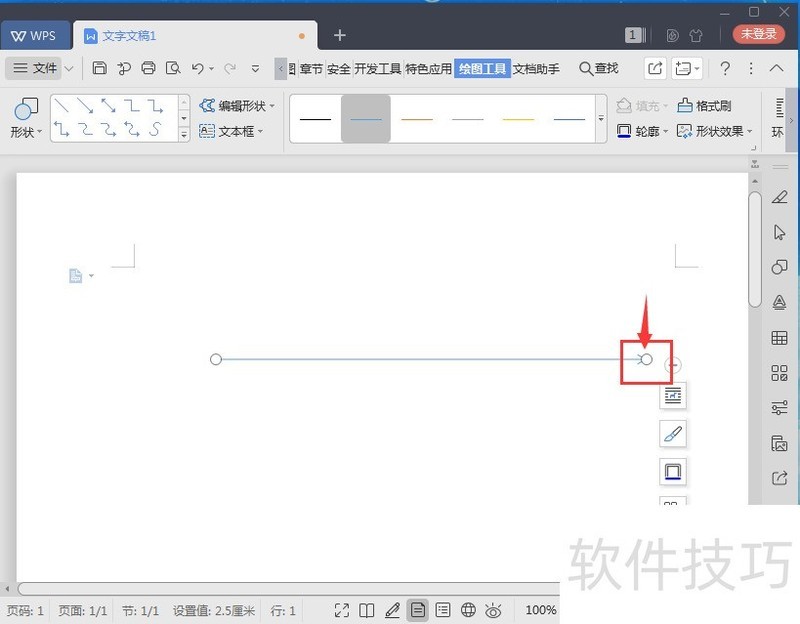
7、 选中箭头,按右键,点击形状轮廓,选中一种颜色,可以改变箭头的颜色;

8、 在形状轮廓中点击线型,可以设置箭头的粗细;
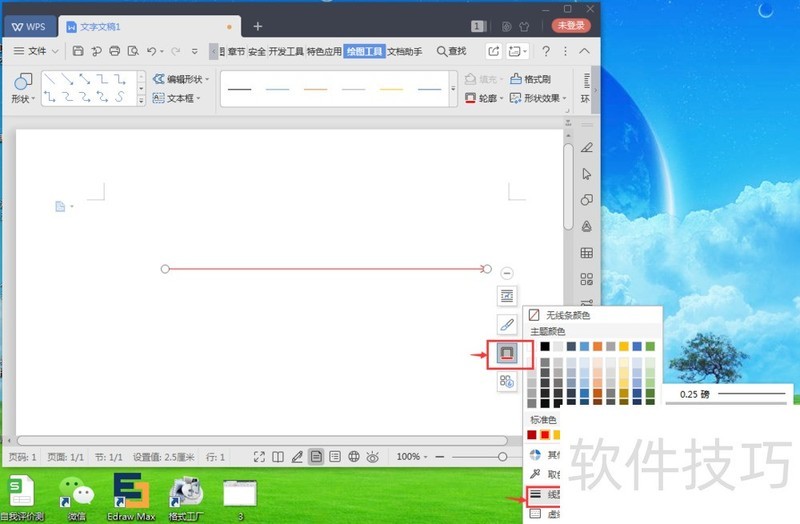
文章标题:怎样在wps中画箭头?
文章链接://www.hpwebtech.com/jiqiao/202690.html
为给用户提供更多有价值信息,ZOL下载站整理发布,如果有侵权请联系删除,转载请保留出处。
- 上一问:wps表格如何去除空格
- 下一问:WPS OFFICE右下角的广告推送如何彻底关闭
相关软件推荐
其他类似技巧
- 2024-12-08 15:15:01WPS和Word如何将英文内容转换为大写?
- 2024-12-08 14:50:01WPS表格文件中如何表格导出为图片
- 2024-12-08 14:40:03wps2019版本中将数字末尾2位去掉的两种方法
- 2024-12-08 11:23:02怎么给WPS文字中的图片添加阴影效果
- 2024-12-08 09:32:02如何快速制作惊蛰手机海报
- 2024-12-08 09:06:02wps中如何快速将一个表格分成两个表格?
- 2024-12-07 18:10:02在WPS表格中如何计算收支净额
- 2024-12-07 17:40:01WPS同一行文字为何高低不一?
- 2024-12-07 17:21:02WPS表格怎么筛选等于某个关键词的数据?
- 2024-12-07 15:14:01手机WPS中文件自动上传怎么办
金山WPS Office软件简介
WPS大大增强用户易用性,供用户根据特定的需求选择使用,并给第三方的插件开发提供便利。ZOL提供wps官方下载免费完整版。软件特性:办公, 由此开始新增首页, 方便您找到常用的办公软件和服务。需要到”WPS云文档”找文件? 不用打开资源管理器, 直接在 WPS 首页里打开就行。当然也少不了最近使用的各类文档和各种工作状... 详细介绍»









